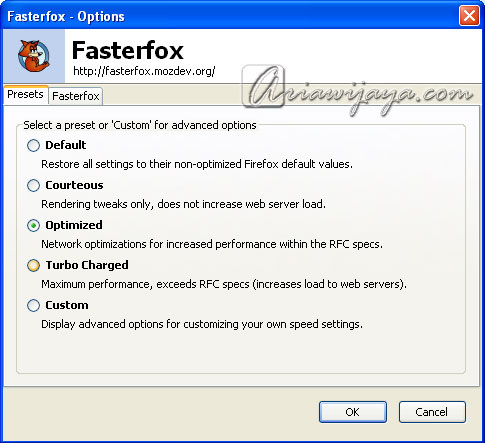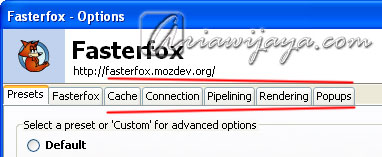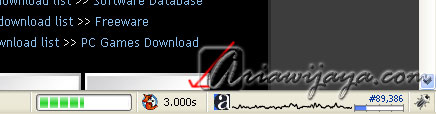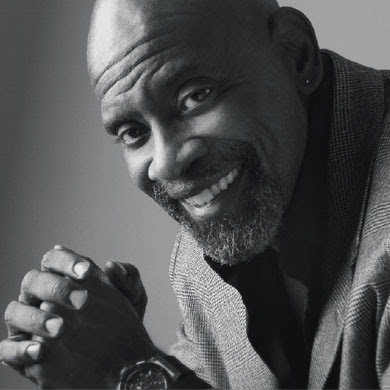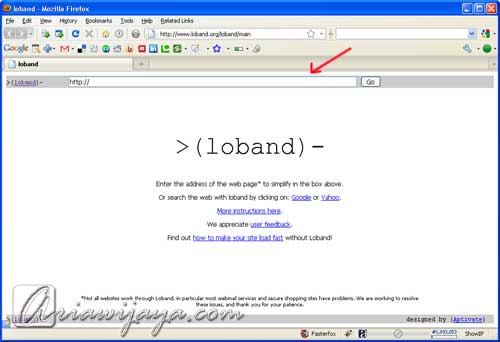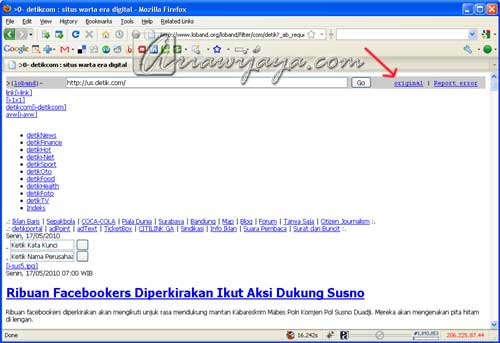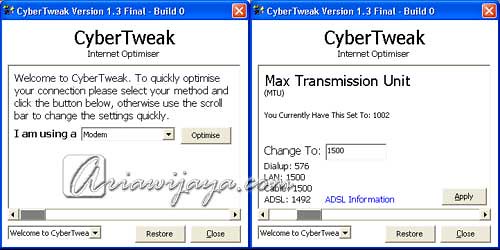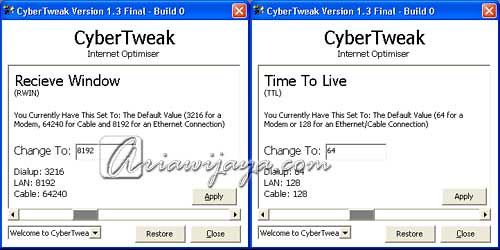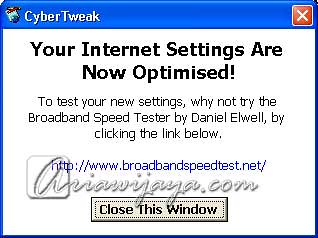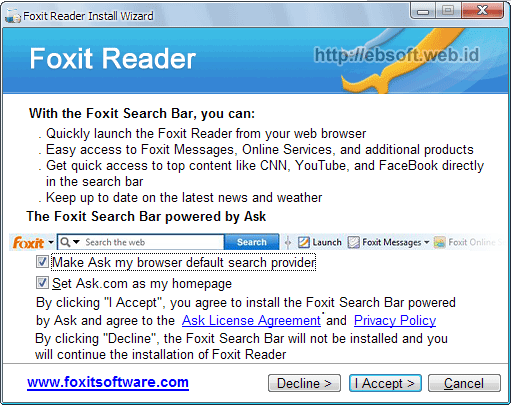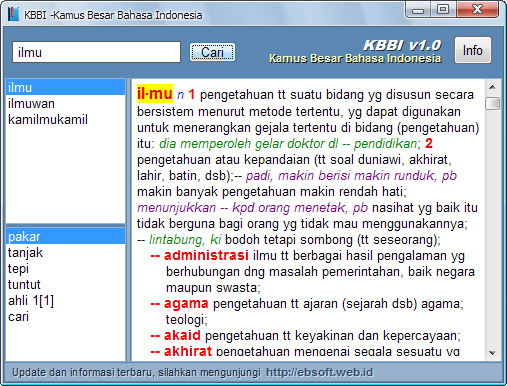Tips Internet Yang Aman Untuk Remaja dan Anak-Anak
Seperti kita ketahui di zaman kecanggihan Informasi sekarang ini kita dapat memperoleh berbagai macam informasi atau kebutuhan yang kita butuhkan di internet. Mulai News, Education, Hiburan, Shopping, dan berbagai macam kebutuhan dan informasi lainnya tanpa batas di Internet.
Namun dengan kehadiran Internet ini tentunya tak lepas juga dari hal negatif. Antara masih banyaknya situs yang berbau negatif, yang mengandung content seperti Sara, Pornografi, Explisit, Phising dan Exploit. Tentunya hal ini juga cukup mengkawatirkan tertutama bila website yang merugikan semacam itu bila diakses oleh kalangan yang belum matang jiwanya seperti kalangan Siswa Pelajar yang belum cukup dewasa.
Internet memang sangat dibutuhkan untuk memajukan pendidikan para pelajar, namun kita harus selalu aktif mengawasi penggunaan internet untuk para pelajar dibawah umur tersebut.
Sebenarnya kita bisa mengurangi dampak negatif internet dengan cara membatasi atau memblokir beberapa situs yang mengandung hal hal yang tidak bermanfaat, sehingga internet lebih aman untuk semua kalangan terutama untuk menciptakan Internet yang aman untuk para pelajar, sekaligus menghindarkan komputer kita dari website yang berisi virus dan spyware.
Gunakanlah DNS AWARI, DNS AWARI ini membuat internet lebih aman dan sekaligus mempercepat akses internet juga. Server DNS AWARI ini memblokir beberapa situs yang kurang bermanfaat / berisi content negatif, meski belum semua akses ke website porno diblokir ole Filter DNS tersebut.
Berikut DNS AWARI yang digunakan :203.34.118.10 (Primary)
203.34.118.12 (Secondary)
Cara penggunaan DNS dan tutorialnya silahkan baca di artikel :
DNS Alternatif dan cara penggunaannya.
2. Langkah Kedua :
Setelah DNS sudah dirubah perlu ditambahkan lagi Filternya yaitu dengan menggunakan Proxy ARAB SAUDI, Proxy Arab ini menerapkan filtering yang cukup ketat dan terus terupdate data base nya. Proxy ARAB SAUDI ini akan memblokir situs yang terdeteksi mengandung content pornografi, Hacking, Exploit, pishing dan Virus dan lain sebagainya.
Berikut ini beberapa Proxy Filter yang bisa digunakan :Update Proxy Avaibility 23 Oktober 2009
212.93.193.90 Port:443 (Arab Saudi)
212.93.193.89 Port:443 (Arab Saudi)
212.93.193.88 Port:443 (Arab Saudi)
212.138.84.62 Port:80 (Arab Saudi)
168.10.168.61 Port:80 (USA Filter)
213.132.58.149 Port:8080 (UEA Etisalat)
3. Langkah Ketiga
Setelah kedua langkah anda terapkan jangan lupa mengganti Home Page default browser anda ke website http://www.google.co.id karena bila menggunakan google.com maka default google anda adalah google dengan bahasa dan tulisan arab. Kelebihan lain nya dengan setting ini maka google search engine anda otomatis menjadi Google Safe Mode atau Google Pencarian Aman, sehingga result atau hasil pencarian akan mengabaikan website yang berisikan Pornografi, Explishit, Pishing, Virus dan lain sebagainya.
Setelah anda menggunakan DNS AWARI dan Proxy Arab Saudi diatas maka akan mempekecil kemungkinan situs-situs yang bercontent negatif bisa terkases, sehingga menciptakan akses internet yang lebih aman untuk Anak-anak, Remaja dan Pelajar dibawah umur. Namun meski demikian para orang tua hendaknya selalu pro aktif untuk mengawasi dan mengontrol penggunaan akses Internet Untuk anak-anak dan Remaja dibawah umur.